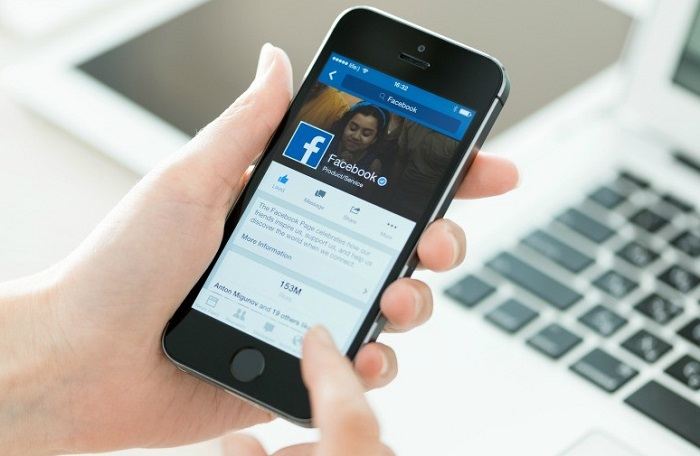您可能會遇到 Facebook 在播放影片等媒體內容時也出現問題的情況。例如,Facebook 影片在電腦上沒有聲音、Facebook 崩潰 Android、Facebook 影片凍結等都是一些常見問題在本指南中,我們將告訴您如何以不同的方式解決這些Facebook 問題。
第 1 部分:什麼會導致 Facebook 出現影片問題?
在我們討論 iPhone、Android 或桌面上的各種 Facebook 問題之前,了解用戶遇到的常見影片錯誤及其原因非常重要。
常見的 Facebook 影片問題
雖然載入或播放影片時可能會出現大量 Facebook 問題,但以下是用戶最常遇到的一些情況:
- 影片不會在 Facebook 應用程式上播放,並且會卡在載入畫面。
- Facebook 影片沒有音訊。
- 播放影片時缺少片段。
- Facebook 影片意外凍結。
- Facebook 影片出現黑畫面而非播放。
- 音訊-影片組件未正確同步。
- 儘管網路連線穩定,但 Facebook 影片仍不斷緩衝。
- Facebook 在播放影片時導致您的 Android 或 iPhone 崩潰。
- Facebook 影片模糊且抖動。
- Facebook 顯示意外錯誤,指出播放影片時有問題。
Facebook 影片問題的主要原因
以下是 Facebook 出現影片播放問題的一些主要原因:
- 其他使用者未正確上傳影片。
- 您的裝置沒有穩定的網路連線。
- 任何其他元件或應用程式都可能阻止影片播放。
- 您嘗試播放的影片在您所在的地區可能無法播放。
- 瀏覽器或 Facebook 應用程式上可能累積了大量緩存。
- 有時,Facebook 使用者帳號出現問題也可能導致這些問題。
- 您電腦上安裝的驅動程式可能太舊或損壞。
- 您可能正在使用舊的/過時的應用程序,或者系統上的 Flash Player 可能未更新。
- 惡意軟體或病毒也可能損壞您的裝置或系統。
- 與裝置韌體、系統設定、應用程式設定等相關的任何其他原因。
第 2 部分:修復損壞的 Facebook 影片的通用方法
還有另一個一站式解決方案,可以解決 Facebook 載入或播放影片時遇到的各種問題。 在將影片上傳到Facebook 之前,如果您認為這些影片已損壞,那麼您可以使用Wondershare 等專業工具Repairit 影片修復。 這是一款用戶友好的 DIY 應用程序,可以修復損壞影片的所有可能問題。 它還可以幫助您解決預先下載的 Facebook 影片無法播放的問題。
- Wondershare Repairit 可以修復與損壞影片相關的各種問題,例如 Facebook 影片中沒有聲音、影片模糊或像素化、影音同步問題、檔案損壞、標頭損壞、播放時出現黑畫面等等更多。
- 應用程式支援兩種不同的修復模式(快速和進階)。
- 它可以修復各種播放問題,甚至可以修復可能被惡意軟體、有缺陷的應用程式等損壞的損壞影片。
- 它是一款完整的影片修復應用程序,可修復在攝影機、無人機、手機相機、數位相機和其他裝置上拍攝的不同格式的影片。
要了解如何修復 Facebook 上的模糊影片或 Facebook 影片的任何其他問題,請按照以下步驟操作:
第 1 步:載入損壞的影片
首先,您可以在 Mac 或 Windows 電腦 上安裝 Wondershare Repairit 影片修復工具,並將損壞的影片下載到您的電腦。
現在,您可以將影片拖放到介面或點擊新增按鈕手動瀏覽損壞的 Facebook 影片。



第 3 步:對影片進行可選的進階修復
如果「快速修復」操作無法產生預期結果,則您可以按一下「進階影片修復」選項。 要對影片進行進階修復,您需要先添加範例影片。 只需打開一個瀏覽器視窗並載入範例影片(具有相同的格式並在同一裝置上拍攝),應用程式將保留該影片作為參考。

第 4 步:預覽並儲存影片
最後,您可以預覽結果並檢查損壞的 Facebook 影片是否已正確修復。 選擇影片後點擊「儲存」按鈕,開啟瀏覽器窗口,您可以在其中儲存 Facebook 影片。

影片:如何修復電腦上損壞的影片
第 3 部分:如何解決不同的 Facebook 影片問題
儘管用戶可能會遇到不同的 Facebook 影片問題,但以下是 5 個最常見的 Facebook 問題及其專用解決方案。
問題 1:Facebook 影片無法載入
Facebook 影片無法在行動裝置或桌上型電腦上播放是用戶面臨的最常見問題。 發生這種情況的原因可能是網路狀況不佳,甚至是您應用程式上的設定發生了變更。
修復 1:重設影片自動播放功能
如您所知,Facebook 提供了自動開始播放影片的功能,這也可能導致 Facebook 出現影片播放問題。 要解決此問題,您只需轉到手機的“設定”>“ 臉書> 自動播放並關閉該功能。 現在,您必須點擊播放圖示才能開始手動觀看影片。
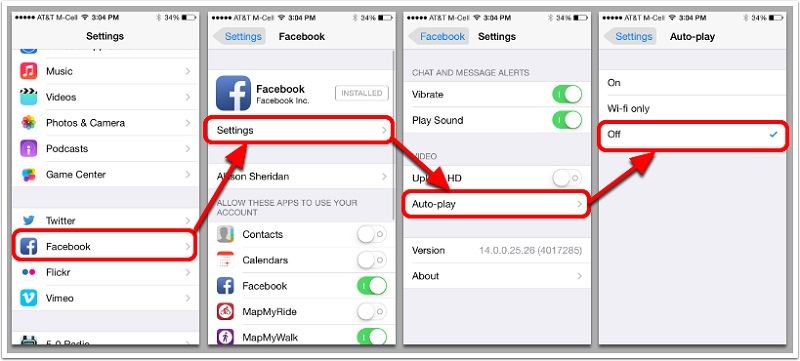
修復 2:檢查網路連線
如果您沒有連接到穩定的網路連接,那麼您可能會遇到 Facebook 影片無法播放的問題。 要檢查這一點,只需轉到裝置上的網路設定並將其連接到穩定的 WiFi 或行動網路。 您也可以透過開啟飛航模式並隨後將其停用來重置網路。
修復 3:重設網路設定
如果您認為 Facebook 影片一直緩衝存在與網路相關的問題,那麼您可以重置它。 Android用戶可以進入其“設定”>“ 系統> 重置並點選「重置網路設定」功能。 另一方面,iOS 用戶可以瀏覽至“設定”>“ 一般> 重置> 重設網路設定並輸入手機的密碼以確認他們的選擇。
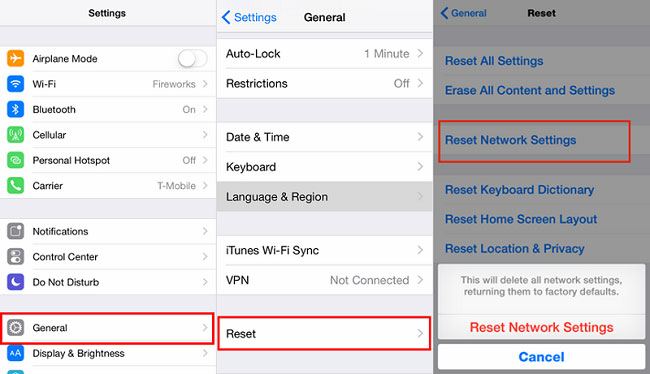
問題 2:Facebook 影片上沒有音訊或圖片
有時,在播放影片時,使用者會遇到 Facebook 聲音不起作用的情況。 在大多數情況下,問題是由應用程式崩潰或某些錯誤的應用程式設定引起的。
修復 1:重新登入您的帳號
如果您的 Facebook 帳號出現問題,您只需重設即可。 為此,您可以啟動 Facebook,轉到應用程式的設置,然後登出您的帳戶。 之後,等待一段時間,然後再次登入您的 Facebook 帳號。
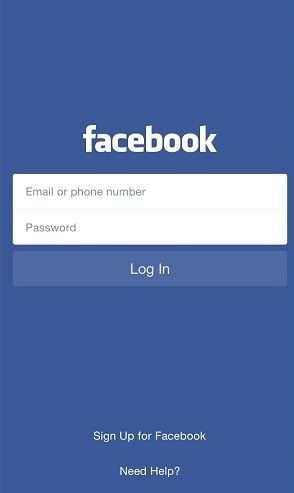
修正 2:更新聲音或顯示驅動程式
如果您在電腦上觀看 Facebook 影片時沒有聲音,那麼您也可以考慮更新系統驅動程式。 為此,請轉到“開始”功能表並尋找“裝置管理員”。 從這裡,選擇顯示或聲音驅動程序,右鍵點擊,然後選擇更新它們。
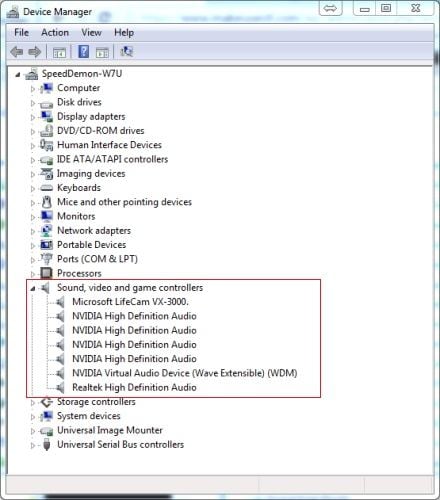
修復3:停用硬體加速功能
硬體加速是某些瀏覽器(例如 Chrome 或 Firefox)的內建功能,也會影響影片的播放。 因此,如果您認為 Facebook 聲音無法在您的電腦上運行,只需轉到瀏覽器的「設定」>「Facebook 聲音」即可。 進階設定並停用硬體加速選項。 確切的功能在不同的瀏覽器版本上的位置會有所不同。
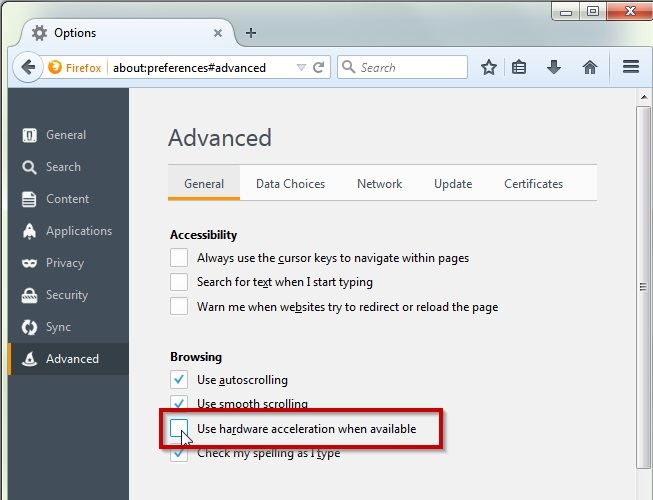
問題 3:黑畫面或影片凍結
在手機或桌面上播放 Facebook 影片時,您可能會出現空白螢幕,或者影片也會凍結。 如果您的 Facebook 影片經常卡頓,我建議您遵循這些快速方法。
修復 1:檢查網路連線
如果影片在播放時凍結,則您可能沒有穩定的網路連線。 您可以透過存取裝置的無線和網路設定輕鬆檢查這一點。 此外,您可以重置其連線並嘗試再次載入影片。
修復 2:確保手機上有足夠的儲存空間
不用說,如果您的裝置沒有足夠的可用儲存空間,則可能會導致影片延遲和 Facebook 影片緩衝問題。 您只需轉到設備的“設定”>“ 儲存並檢查剩餘多少可用儲存空間。 如果它在低空間上運行,那麼您可以從中刪除任何不需要的資料。
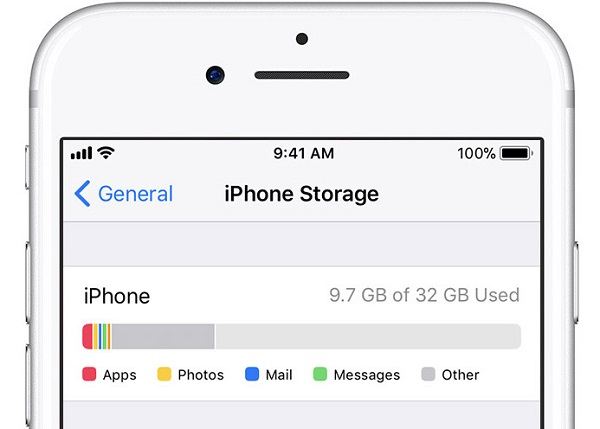
修復 3:更新 Flash Player
對於在桌面上播放影片時遇到這些 Facebook 問題的用戶來說,這是一個理想的解決方案。 理想情況下,需要更新的 Flash Player 才能在瀏覽器上播放影片等媒體內容。 要解決 Facebook 影片黑畫面問題,您可以前往瀏覽器已安裝的外掛程式或元件,並從此處更新已安裝的 Flash Player。
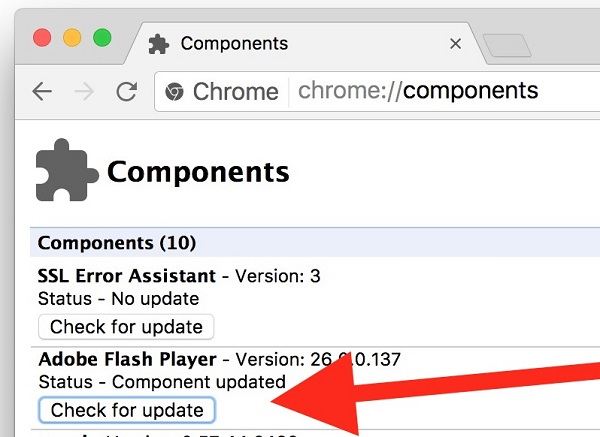
問題 4:Facebook 應用程式在播放影片時崩潰
Facebook 的另一個影片問題是應用程式不斷崩潰。 如果 Facebook 導致您的 Android 或 iPhone 崩潰,那麼您可以嘗試以下解決方案。
修復 1:停止應用程式在背景運行
一些用戶認為,如果 Facebook 導致 Android 崩潰,那麼他們可以透過關閉應用程式來修復它。 這將是一個臨時修復,因為應用程式將繼續在背景運行。 要解決此問題,您可以點擊 Android/iPhone 上的應用程式切換器功能並關閉應用程式的運行。 您也可以轉到應用程式的設定並點擊「強制停止」選項來強制關閉應用程式。
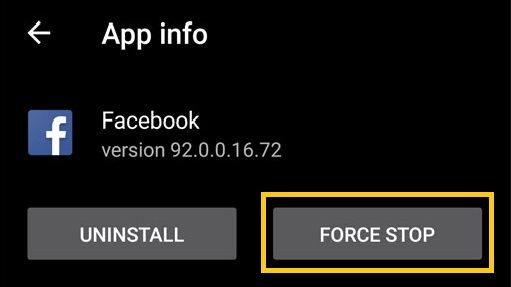
修正 2:更新 Facebook 應用程式
如果您有一段時間沒有更新 Facebook,那麼您可能會遇到 Facebook 在 Android 或 iPhone 上不斷崩潰等問題。 最簡單的解決方法是訪問 Facebook 的 Play 商店或 App Store 頁面並更新應用程式。 您也可以前往 App Store/Play Store,造訪已安裝的應用程式部分,並從此處更新 Facebook。
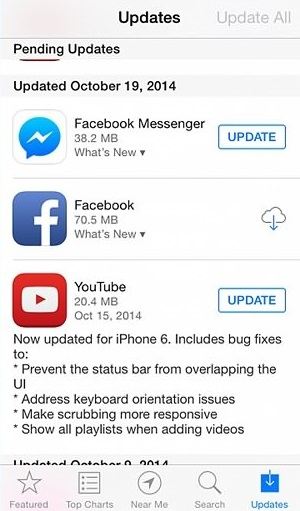
問題 5:其他播放錯誤
除了上面列出的 Facebook 影片問題外,您還可能遇到任何其他 Facebook 意外錯誤。 以下是針對 Facebook 錯誤和其他問題的一些常規修復。
修正 1:刪除不需要的插件
我們每天使用大量的瀏覽器擴充功能、插件和附加元件。 不過,有時錯誤的附加元件也會導致在瀏覽器中播放影片時出現任何 Facebook 意外錯誤。 要解決此問題,您只需轉到瀏覽器上已安裝的插件/附加元件部分,然後刪除您認為可能導致問題的插件。
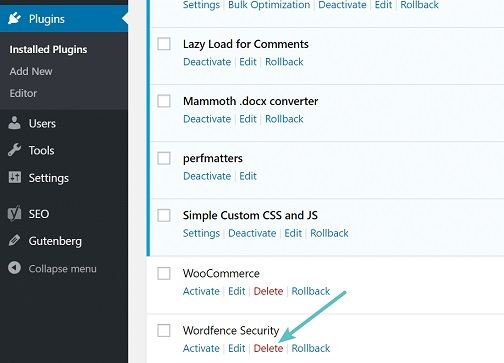
修復 2:刪除 Facebook 緩存
這是各種 Facebook 載入和播放影片問題的常見解決方案,您可以實施。 理想情況下,您可以轉到裝置的“設定”>“ 應用程式> 臉書> 輕鬆儲存並刪除其緩存。 除此之外,您還可以啟動 Facebook 應用程式並前往其“設定”>“ 瀏覽器歷史記錄並點擊「清除資料」選項以刪除其緩存。
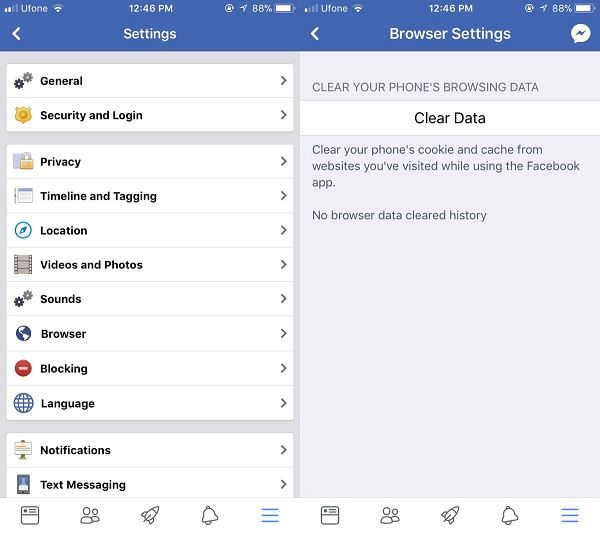
修復3:嘗試其他方法播放影片
最後,如果其他方法似乎不起作用且 Facebook 仍然存在問題,那麼您可以嘗試以其他方式播放影片。 例如,您可以在瀏覽器中播放影片,而不是其行動應用程式。 此外,您也可以將影片下載到系統或裝置儲存空間並離線播放。
第 4 部分:如何防止 Facebook 出現影片問題
現在,當您知道如何解決 Facebook 的影片播放問題時,您就可以輕鬆解決此問題。 不過,如果您想防止這些 Facebook 影片問題發生,那麼您可以遵循以下建議:
- 開始在應用程式上播放影片之前,請確保您的裝置已連接到穩定的網路連線。
- 盡量保持 Facebook 應用程式更新,並且僅從正版 App Store/Play Store 頁面下載。
- 保護您的裝置或系統,並確保其不會被惡意軟體破壞。
- 此外,請及時更新系統上的重要驅動程式。
- 為避免任何韌體問題,您也可以將智慧型手機更新到最新的作業系統版本。
- 盡量不要同時打開太多應用程式和影片,從而使您的設備超載,否則可能會導致手機卡住。
- 避免使用不可靠的第三方應用程式、下載器、外掛程式、轉換器、影片編輯器等,這些可能會導致 Facebook 出現意外錯誤。
就是這樣! 遵循本指南後,您將能夠了解解決加載或播放影片時各種 Facebook 問題的不同解決方案。 我列出了各種 Facebook 影片問題的應用程式、系統和網路相關解決方案,您可以關注。 不過,如果影片本身已損壞,那麼您可以簡單地嘗試 Wondershare Video Repair 來修復它。 一款適用於 Windows 和 Mac 的完整 影片修復應用程序,它可以輕鬆修復影片上的各種損壞,而不會產生任何不必要的麻煩。